Почему закрывается гугл плей маркет на самсунге
Сервисы Google Play все время закрываются — что делать с этой проблемой!
Пользователи Samsung и других смартфонов с Андроид нередко сталкиваются с ситуацией, когда не работают сервисы Google Play, все время закрывается магазин и не дает скачать приложение. Ниже разберемся, чем вызвана такая проблема на телефонах Самсунг и других устройствах, а также, какие действия предпринять для ее решения.
Информация на 22 июня 2021! С 7.40 утра стали поступать жалобы связанные с входом в аккаунт и сложности с поиском. Над проблемой работают.
Причины
Если не работают сервисы Google Play, и все время закрывается магазин на Samsung или других устройствах, причиной могут быть системные сбои, вирусы или другие проблемы. Подобные трудности, как правило, обусловлено сложным принципом работы магазина. В режиме онлайн смартфон постоянно отправляет информацию на серверы Гугл.
При возникновении сбоев в разных процессах и службах появляются ошибки. В результате Гугл все время закрывается, а на экране смартфона появляются соответствующие сообщения. Выделим основные:
В результате Гугл все время закрывается, а на экране смартфона появляются соответствующие сообщения. Выделим основные:
- Приложение сервисы Google Play остановлено.
- Сервисы Google Play все время закрывается.
- В приложении сервисы Google Play произошла ошибка и т. д.
Причин у такой ситуации может быть множество, но выделим основные:
- неправильная дата и время;
- отсутствие необходимых разрешений;
- чистка кэша;
- сбои при входе в аккаунт;
- проблемы в какой-то программе;
- вирусы и т. д.
Зная, почему сервисы Гугл Плей все время закрываются, можно решить проблему и восстановить работоспособность устройства.
Что делать
Существует много методов, позволяющих вернуть Самсунг или другой смартфон к нормальному состоянию и пользоваться Google Play в обычном режиме. Если вы столкнулись с ситуацией, когда сервис все время закрывается, сделайте приведенные ниже шаги.
Проверьте дату и время
Конфликты в работе магазина приложений могут возникать из-за неправильной информации при указании даты и часового пояса. Работа проходит в несколько этапов:
Работа проходит в несколько этапов:
- Перейдите в Настройки .
- Войдите в секцию Общие настройки .
- Зайдите в раздел Дата и время.
- Отключите Автоопределение , а после этого установите время вручную.
- Получите информацию о точном времени в Интернете.
- Выставьте нужный параметр самостоятельно.
Устанавливайте тот часовой пояс, который присвоен провайдеру. Это необходимо в ситуации, когда вы активно применяете Вай-Фай. Для получения нужной информации требуется открыть 2ip.ru, где прописан город. После этого уточните часовой пояс для вашего населенного пункта и укажите его в настройках. Теперь сделайте перезапуск. Если это не помогло, и сервисы Гугл Плей все время закрываются, значит, причина в другом.
Проверьте разрешения у Google Play
Одна из причин рассматриваемой ошибки — сбои в настройке приложений. Такое часто происходит из-за обновлений. Для проверки сделайте такие шаги:
- Перейдите в Настройки .

- Войдите в Диспетчер приложений.
- Найдите и откройте проблемную программу Сервисы Google Play.
- Войдите в раздел Разрешения и включите все пункты.
- Перезапустите телефон и проверьте работоспособность программы.
Если Гугл Плей все равно закрывается сам по себе, значит, проблема связана не с разрешениями, и переходите к следующему этапу.
Почистите кэш
Наиболее эффективный метод, если Google Play не работает или все время закрывается — очистка данных. Алгоритм действий такой:
- Войдите в Настройки , а там Приложения .
- В списке программ найдите Сервисы Google Play .
- Откройте данный пункт и перейдите в Память , а там почистите Кэш и Данные .
- Далее вернитесь назад и кликните по кнопке Удаление обновлений.
- Перейдите в Плей Маркет для проверки последней версии и их загрузки.
Иногда нужные опции неактивны. Для решения вопроса перейдите в раздел Безопасность , а там Администрирование .
В перечне отыщите опцию Найти устройство и отключите переключатель.
Эксперты рекомендуют начинать с описанного выше шага, если Google Play все время закрывается на Samsung или другом смартфоне. Аналогичный подход применяется и для других сервисов или приложений телефона.
Попробуйте еще раз войти в профиль
Иногда трудности с Гугл Плей возникают из-за сбоя синхронизации с основным Гугл-аккаунтом, вплотную связанным с магазином приложений. Для решения проблемы стоит подключиться к учетной записи еще раз. Сделайте такие шаги:
- Войдите и настройки и найдите учетную запись Гугл. Ее размещение зависит от версии ОС Андроид.
- Зайдите в аккаунт и жмите три вертикальные точки.
- Найдите кнопку Удалить учетную запись и активируйте ее.
- Перезапустите телефон.
После этого снова добавьте прежний аккаунт через Учетные записи. Если Google Play Market все время закрывается, попробуйте усложнить задачу. Сначала удалите профиль по рассмотренной выше схеме и добавьте новый.
Поработайте с ним какое-то время (скачайте несколько приложений), а после удалите и вернитесь к старой учетной записи. Такое действие нередко дает лучшие результаты.
Удалите лишнее приложения
Обратите внимание на то, когда закрываются сервисы Google Play. Бывают ситуации, когда это происходит не все время, а после загрузки или включения какой-то программы. Если вам мешает какой-то софт, почистите его кэш, а в крайнем случае удалите и заново загрузите. Обратите внимание на функции и условия работы софта. Если он не соответствует политике Гугл, могут возникать сбои при работе, в том числе для сервисов.
Верните старую версию обновления
Иногда бывают ситуации, когда сервисы Гугл все время закрываются на Андроиде из-за сбоев в обновлении. К примеру, после очередного выпуска прошивки появляется ошибка 910 Google Play. Если проблема появилась после загрузки ПО, необходимо вернуть прошлую версию Сервисов к более ранней. Для этого необходимо удалить старый и загрузить новый вариант прошивки.
- Войдите в Настройки .
- Перейдите в раздел Приложения .
- Найдите Google Play .
- Вверху экрана жмите кнопку Еще (три точки).
- Выберите Удалить обновление .
- Согласитесь со сбросом настроек до заводских.
- Установите более старую прошивку.
После выполнения этой работы необходимо перейти в Гугл Плей и в настройке автоматического обновления установить Никогда. Это можно сделать на несколько недель, пока разработчики не устранят сбои в работе. Если трудности возникли из-за установки неоригинальной прошивки, лучше обратиться в сервисный центр.
Дополнительные методы
Если рассмотренные способы не помогли, а сервис Гугл все время закрывается на Самсунг или другом смартфоне, можно попробовать другие методы. Дополнительные шаги:
- Проверьте телефон на вирусы. Иногда причиной таких действий является вредоносное ПО, которое меняет данные и вызывает разные ошибки. Для очистки можно использовать любую антивирусную программу с обновленными базами.

- Убедитесь в наличии достаточного пространства на смартфоне. Иногда сервисы Google Play не работают, а магазин все время закрывается из-за дефицита встроенного места на устройстве (меньше 1 Гб). Если проблема в этом, освободите память телефона.
- Проверьте качество подключения к Интернету. Перед тем как убрать сообщение сервисы Google Play закрываются, убедитесь в подключении к Сети. Возможно, проблема в отсутствии связи с «всемирной паутиной». Попробуйте зайти на любой сайт в браузере.
- Убедитесь, что SD-карта в смартфоне исправна и правильно установлена. Если приложения с Гугл Плей ставятся на выносной носитель, а на устройстве возникли проблемы, появляются сбои в загрузке.
- Проверьте обновления для телефона на Андроид и установите их.
В крайнем случае, если ничего не сработало, сделайте полный сброс телефона. Для этого войдите в Настройки, а там найдите пункт Сброса до заводских. Место его нахождения зависит от версии Андроид. Помните, что в таком случае все данные с телефона удаляются, поэтому нужно заранее сделать резервную копию.
Итоги
Теперь вы знаете причины, почему Гугл Плей все время закрывается, что делать, и как вернуть сервисам прежнюю работоспособность. Решение проблемы всегда необходимо начинать с простых методов, к примеру, установки правильного времени, очистки кэша, выхода и входа в аккаунт, а уже после переходить к более серьезным шагам.
Сервисы Google Play все время закрывается в Samsung — что делать?
В этой статье вы узнаете, что делать, если приложение «Сервисы Google Play» по какой-то причине постоянно закрывается на телефонах Samsung. Игроманы часто сталкиваются с различными ошибками на компьютере с Windows. В этой системе большое количество компонентов, которые конфликтуют, работают неправильно. Антивирус вечно блокирует файлы, которые были взяты на сайтах «варезниках». Другое дело — игры на мобильном устройстве. Загружаем с онлайн магазина любую бесплатную — и никаких проблем с запуском. Но не всегда всё проходит гладко.
Причины, по которым сервисы Google Play закрываются в Android
Любой сбой в операционной системе является непредсказуемым. С таким столкнулись вы сегодня, но не стоит расстраиваться, вы обязательно с ним справитесь. Такое может произойти из-за накопившегося кэша внутри определённых системных папок. Он очень помогает работать играм и программам быстрее, но порой делает приложение неработоспособным. Эта одна из самых частых причин сбоев в системе Андроид на телефонах Samsung.
С таким столкнулись вы сегодня, но не стоит расстраиваться, вы обязательно с ним справитесь. Такое может произойти из-за накопившегося кэша внутри определённых системных папок. Он очень помогает работать играм и программам быстрее, но порой делает приложение неработоспособным. Эта одна из самых частых причин сбоев в системе Андроид на телефонах Samsung.
Нередко сбои случаются на стороне серверов компании Google, из-за чего последствия могут быть непредсказуемыми. В таком положении дел вы вряд ли найдёте истинную причину, пока не решитесь на какие-нибудь кардинальные меры. Или не подождёте некоторое время, чтобы компания сама решила свои проблемы. Во всяком случае в Интернете есть много безопасных источников, где вы можете брать приложения и игры для загрузки.
Что делать для решения ошибки с телефоном Samsung
Правильно будет начать с методов, которые чаще всего помогают решать проблемы в телефонах Android. Давайте удалим все лишние данные , которые могут помочь не только справиться с ошибкой в телефоне Самсунг, но и освободить дополнительную память.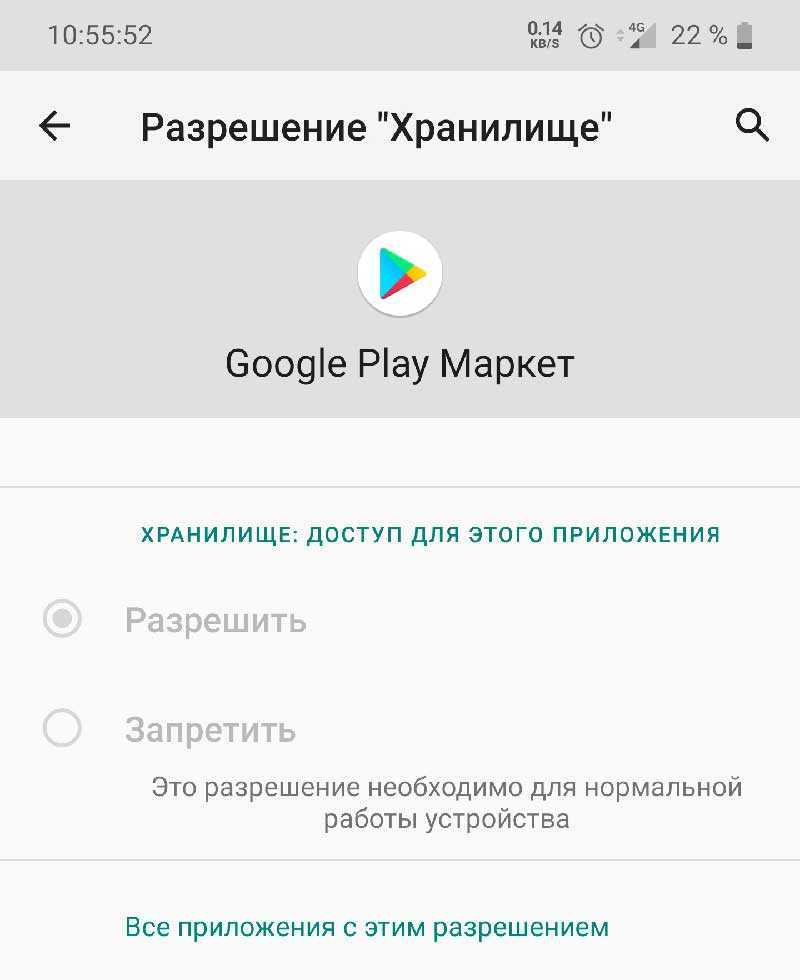
Порядок действий, если сервисы Google Play все время без причины закрываются:
- Нажмите на иконку с настройками, которую можно найти на главном рабочем столе телефона;
- Или опустите шторку и найдите здесь знак шестерни. Нажав его, вы попадёте на окно с настройками;
- Затем найдите пункт меню, который называется « Приложения »;
- Далее нам следует попасть на окно со всеми приложениями в телефоне: и загруженными вами, и установленными до вас;
- Вы можете выбрать вкладку « Системные », если она есть в вашем случае. Так как Google Play и его сервисы относятся как раз к системным;
- Открыв маркет, вы увидите несколько кнопок: « Остановить », « Отключить » и т.д. Среди них должна быть « Очистить кэш »;
- Если такого пункта нет, вам нужно нажать на кнопку « Хранилище ». И удалить кэш из этого окна.
Далее следует в обязательном порядке найти среди всех или системных приложений ещё одно — « Сервисы Google Play ».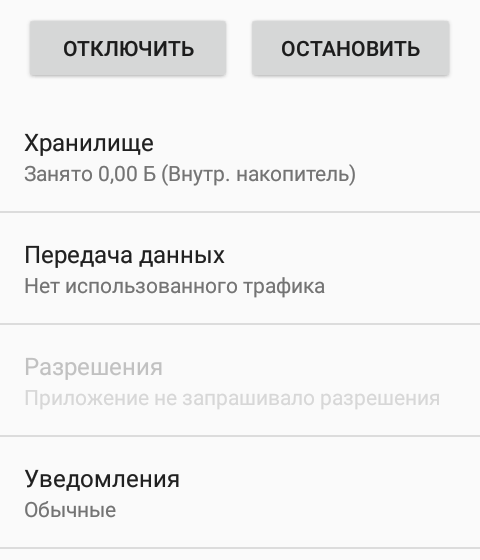 С ним необходимо проделать те же действия. Затем свой смартфон Samsung необходимо перезагрузить и попытаться сейчас войти в маркет. В данным момент велика вероятность того, что вам это сделать удастся. Если нет — следите за инструкциями в данной статье далее.
С ним необходимо проделать те же действия. Затем свой смартфон Samsung необходимо перезагрузить и попытаться сейчас войти в маркет. В данным момент велика вероятность того, что вам это сделать удастся. Если нет — следите за инструкциями в данной статье далее.
Если у вас возникнут проблемы в других приложениях, которые все время закрываются, почистите в них кэш, и вы сможете решить проблему. Также попробуйте в окне приложения Google Play остановить его перед удалением кэша. Или откройте окно с запущенными задачами и закройте их, чтобы они не мешали. В окне с приложением должна быть кнопка для удаления обновлений. Воспользуйтесь ею, чтобы вернуть его к работающему состоянию. Так как неисправные обновления периодически выходят для наших устройств.
Системные настройки телефона, если сервисы Google Play все время закрывается
Несмотря на то, что в современных смартфонах время и дата устанавливается автоматически при помощи сети Wi-Fi или мобильных данных, иногда изменения вручную этих данных может помочь устранить ошибки.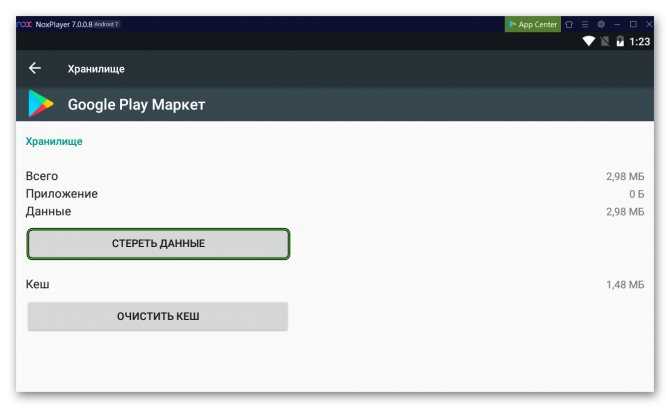 В частности, если появляется на экране — сервисы Google Play почему то всё время закрывается в мобильном телефоне Самсунг.
В частности, если появляется на экране — сервисы Google Play почему то всё время закрывается в мобильном телефоне Самсунг.
Попробуйте установить заведомо неправильную дату и установить другой часовой пояс:
- Снова откройте настройки на своём устройстве;
- Выберите пункт « Общие настройки »;
- Затем нажмите на пункт « Дата и время »;
- На следующем экране вы можете не найти ручных настроек даты и времени. Для их появления нужно передвинуть ползунок в неактивное положение в параметре « Автоопределение времени »;
- Теперь вы можете изменить их.
Попробуйте изменить часовой пояс, указать вчерашнюю дату или прошлый год. В случае, если эффекта никакого не будет, вернитесь в эти настройки и снова установите регулятор на автоматическое определение. И спустя какое-то время оно будет синхронизировано по сети с ближайшим сервером в вашем или ближайшем городе.
Перезаход в свой аккаунт Google на Samsung
Если неполадки произошли на сервере, вы сможете решить ошибку в телефоне Samsung при помощи выхода и новой авторизации в телефоне. При этом вы должны помнить данные для входа, чтобы не получилось так, что вы после удаления аккаунта не сможете войти.
При этом вы должны помнить данные для входа, чтобы не получилось так, что вы после удаления аккаунта не сможете войти.
Что делать, если сервисы постоянно закрываются:
- В очередной раз переходим в настройки мобильного устройства;
- Далее нужно нажать на « Расширенные настройки »;
- Найдите строку с названием « Аккаунты » и выберите её;
- В этом разделе отображаются все аккаунты, в которых вы авторизованы на устройстве в приложениях. Нам нужен аккаунт Google, выберите его в этом окне;
- У вас может быть не один аккаунт. В этом случае они отобразятся все. Выберите тот, из которого нужно выйти или удалить из устройства;
Подтвердите удаление и вернитесь на главное меню. Теперь нужно перезагрузить смартфон, и если аккаунт в нём был единственный, то нужно при входе авторизоваться с теми же данными. Если вам удалось войти без ввода данных (если у вас более 1 аккаунта), нужно снова посетить настройки, раздел « Аккаунты » и войти в ваш аккаунт. Попробуйте использовать другой, если он есть.
Попробуйте использовать другой, если он есть.
Сброс настроек телефона Самсунг до заводских
Каждый смартфон имеет особое меню, из которого можно выполнить разные действия: очистить память, сбросить настройки, протестировать модули устройства. В вашем такое меню на Samsung, безусловно, тоже есть. Оно нам нужно для сброса настроек и возврата системы смартфона в первоначальное состояние, в котором она была в магазине.
Обратите внимание, что сброс сотрёт всё в памяти вашего телефона, абсолютно всё. Позаботьтесь заранее о файлах, фотографиях, документах и прочем.
Воспользуйтесь специальным приложением Smart Switch . Это утилита, которая даёт возможность передать файлы на компьютер или на любое другое устройство. Которые после сброса вы сможете «забрать» обратно.
Рассмотрим пример сброса на модели Самсунг A30, если сервисы Гугл закрываются:
- Выключите телефон. Вы можете начать процесс сброса и при включенном устройстве в некоторых новых моделях Samsung.
 Для этого нажмите на кнопку Power и убавление громкости;
Для этого нажмите на кнопку Power и убавление громкости; - Необходимо удерживать эти кнопки до момента, когда экран потухнет и станет чёрным. После этого нужно отпустить кнопки и сразу же сменить кнопку уменьшения громкости на увеличение. И зажать одновременно с Power;
- Далее нужно отпустить Power, но продолжить держать клавишу регулировки звука « + ». После этого ваш смартфон покажет меню Recovery ;
Ниже на экране вы увидите процесс очистки файлов и другие системные процессы. От вас больше не потребуется никаких действий. При следующем включении нужно будет заново авторизоваться в Гугл.
Видео-инструкция
В этом видео пользователь узнал причину ошибок, когда в смартфоне Samsung приложени Сервисы Google Play» по какой-то причине все время закрываются, и рассказал что делать в такой ситуации.
Не открывается Google Play Market на телефоне: решаем проблему
Еще одной распространенной ошибкой в смартфонах и планшетах на Android является баг, при котором не открывается Google Play Market.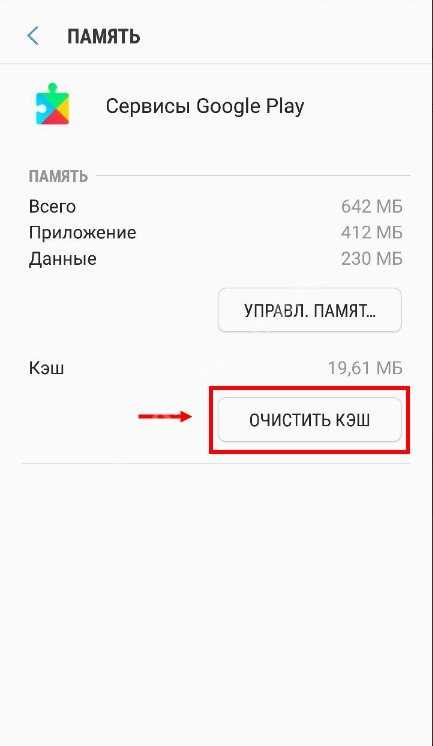
Решить эту проблему достаточно просто, все делается по аналогии с этой инструкцией.
Заходим Настройки -> Приложения -> Все -> Google Services Framevork. Перед вами должно появится окно, похожее на это:
Нажимаем на Стереть данные и Очистить кэш. Те же операции проделываем из приложением Google Play.
Далее перезагружаем ваш гаджет, запускаем Google Play, соглашаемся с условиями лицензионного соглашения и наслаждаемся его стабильной работой 🙂
Сервисы Google Play все время закрывается Samsung
Владельцам Samsung знакома такая проблема, как уведомление «Сервисы Google Play все время закрывается». Можно было бы не обращать на него особого внимания, если бы подобный сбой не появлялся регулярно, каждые несколько секунд либо только при входе в определенные приложения. Что следует предпринять для того, чтобы убрать этот баг из смартфона?
Причины закрытия программы
Такая ошибка в Android является системной, объясняется она просто – случился сбой отправки либо получения данных к серверам Google.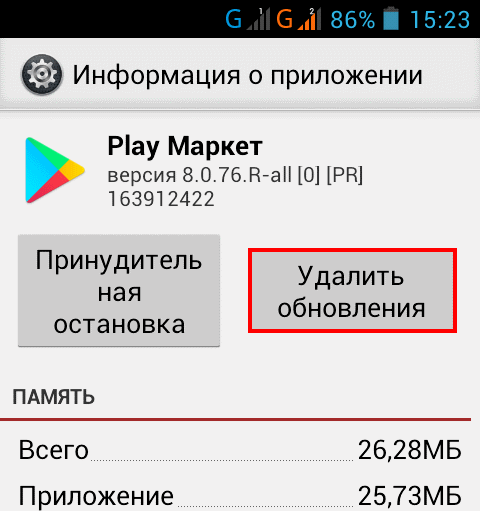 Если пользователь активно работает со своим телефоном в режиме онлайн, то операционная система регулярно автоматически отправляет определенные пакеты данных на сервера разработчика. Программка «Сервисы Google Play» в данном случае имеет решающее значение, так как именно в ней сосредоточено большинство процессов и служб, вшитых в Android.
Если пользователь активно работает со своим телефоном в режиме онлайн, то операционная система регулярно автоматически отправляет определенные пакеты данных на сервера разработчика. Программка «Сервисы Google Play» в данном случае имеет решающее значение, так как именно в ней сосредоточено большинство процессов и служб, вшитых в Android.
Причин возникновения багов подобного рода специалисты выделяют немало, но самыми распространенными среди них можно назвать только некоторые. Важно понимать, что эти сбои могут оказаться временными и исходить исключительно от сервисов Google, а потому изначально рекомендуется подождать в течение нескольких часов: существует вероятность того, что проблема исчезнет.
Сверить дату и время
В разделе «Общие настройки» выбирается подпункт «Дата и время», если их настройка активна, то следует отключить автоопределение, после чего установить время вручную. Точность времени должна быть выверена в соответствии с теми данными, которые имеются в Сети, часовой пояс проставляется тот, что присвоен конкретному провайдеру. После завершения перечисленных манипуляций необходимо перезагрузить смартфон и проверить, исчезла ли ошибка.
После завершения перечисленных манипуляций необходимо перезагрузить смартфон и проверить, исчезла ли ошибка.
Проверить разрешение у Сервисов
Такая проблема возникает редко и часто ее причиной становятся прилетающие обновления. Если речь идёт о последних версиях Android, то разрешения в них являются довольно значимыми, а потому этот момент тоже рекомендуется проверить сразу хотя бы для того, чтобы исключить. В «Настройках» необходимо выбрать «Диспетчер приложений», открыть проблемное «Сервисы Google Play». В подпункте «Разрешения» включаются все пункты, отмеченные галочками, после чего устройство перегружается и проверяется на работоспособность.
Очистить кэш
Практически все знают о том, что самым эффективным способом решить многие проблемы является сброс приложений, для чего достаточно стереть его кэш и очистить все данные. Для этой цели в «Диспетчере приложений» выбирается папка «Все», отыскивается «Сервисы Google Play» и открываются его данные. В разделе «Память» необходимо по очереди очистить кэш и данные, после чего вернуться назад и нажать на «Удаление обновлений».
Войти в аккаунт ещё раз
Такое решение актуально для тех ситуаций, когда проблема скрывается в синхронизации главного аккаунта Google. Именно он неразрывно связан с «Сервисами», а потому его необходимо попробовать повторно подключить. В «Настройках» в разделе «Учетные записи» следует нажать на активный Google-аккаунт, после чего кликнуть на три вертикальные точки и использовать доступную кнопку «Удалить учетную запись». После удаления необходимо выполнить рестарт смартфона и снова добавить удаленный аккаунт через раздел «Учетные записи».
Решить проблему с определенным приложением
В отдельных ситуациях потребуется отследить время возникновения сбоя. Если «Сервисы Google Play» закрываются только когда включается конкретное приложение, то можно попробовать сбросить его или просто перезагрузить. В некоторых случаях имеет значение и функционал программки: если политике Google противоречат ее лицензии и подписи, то во время работы могут давать сбой системные функции.
Всему виной прошивка смартфона
Ещё один нетипичный случай, который, редко, но имеет место быть. Постоянные ошибки могут возникать в том случае, если разработчики провели плановый апдейт. Именно таким образом когда-то мучал пользователей сбой 910 в Маркете. Если баг возникает после загрузки обновлений, то можно попробовать откатить версию «Сервисов» на ту, что была раньше, удалив имеющуюся версию и подгрузив старую, в которой никаких подобных проблем не было.
После того, как программа будет установлена повторно, необходимо перейти в Play Market и в настройках «Обновления» выбрать раздел «Никогда», но только на некоторое время — не более пары недель, такого периода будет вполне достаточно для того, чтобы разработчики могли устранить возникшие ошибки.
Дополнительные меры
Не лишним будет проверить вирусную активность в телефоне. Дело в том, что современные вирусы могут выставлять собственные DNS-экраны и устанавливать фильтры на передаваемый трафик.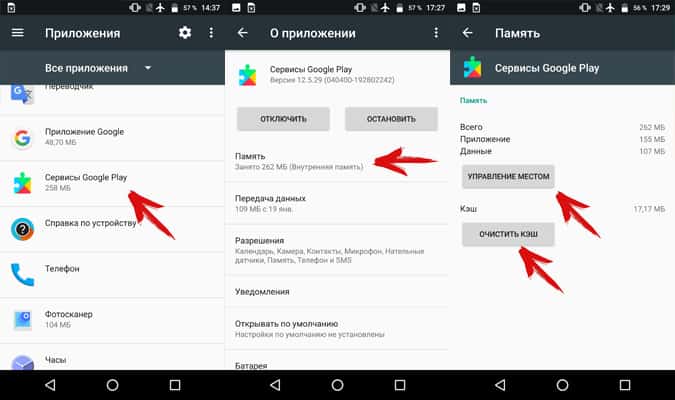 Правами администратора управляют Трояны, которые и вносят изменения в смартфон. Для того чтобы понять, имеет ли место вмешательство со стороны, достаточно использовать сканеры ESET, Доктор Веб, Norton Security, Касперский и др.
Правами администратора управляют Трояны, которые и вносят изменения в смартфон. Для того чтобы понять, имеет ли место вмешательство со стороны, достаточно использовать сканеры ESET, Доктор Веб, Norton Security, Касперский и др.
Не стоит исключать вероятность того, что прошивку излишне захламили остаточными папками и файлами. Помимо стандартных очищающих программок достаточно будет просто сбросить настройки до заводских через «Сброс и восстановление».
Предпринимая столь кардинальные меры, следует помнить о том, что из памяти в этом случае все стирается. Предварительно в обязательном порядке нужно выйти из своего Google-аккаунта, если данное требование будет проигнорировано, то результатом может стать FRP-блокировка.
Если со смартфона выходят в Сеть через Wi-Fi, то можно попробовать установить на роутере публичные DNS, активируя их посредством настроек и пункта редактирования Сети (WAN). После внесения публичных адресов Google или Яндекс достаточно просто перезагрузить и смартфон, и роутер.
Получается, что причин появления на Самсунге ошибки «Сервисы Google Play все время закрывается» может быть множество. Попытаться отыскать «ту самую» нужно, начиная с самых простых, но не забывая о том, что в отдельных типах Android название функций и вкладок может различаться и нужные пункты придётся искать интуитивно.
что делать, как исправить на Андроиде
Содержание:
- Почему сервисы Google Play все время закрывается
- Что делать, если приложение сервисы Google Play остановлено
- Как исправить проблему на Samsung
- Как исправить проблему на Xiaomi
- Решение проблемы на других смартфонах
- Дополнительные варианты решения проблемы
- Проверка настройки даты и времени
- Переустановка обновлений, удаление обновлений
- Установка разрешений на фоновую работу
- Сброс настроек приложения, очистка кэша
Если при входе в сервисы Google Play все время закрывается программа, то вопрос может быть связан как с переполненной памятью, так и с неудачно установленным обновлением. Перед началом процедуры отладки нужно найти первоисточник проблемы и только затем приступать к ее устранению.
Перед началом процедуры отладки нужно найти первоисточник проблемы и только затем приступать к ее устранению.
Почему сервисы Google Play все время закрывается
Возникшая на экране надпись «приложение Гугл Плей остановлено» может быть связана с различными сбоями на Андроиде. Почему утилита может внезапно закрыться или остановиться:
- из-за устаревшей версии программного обеспечения;
- заполненного кэша;
- ошибок синхронизации с аккаунтом.
Информация о сбое
Важно! В отдельных случаях вопрос может возникать при наличии в системе вируса, который блокирует функционал телефона.
Что делать, если приложение сервисы Google Play остановлено
Если все время закрываются сервисы Гугл Плей, то стоит обратить внимание на состояние смартфона. Он требует регулярной перезагрузки, в противном случае все временные файлы сохраняются в памяти, перегружая систему и мешая ее нормальной работе.
Как исправить проблему на Samsung
Почему сервисы Google Play потребляют много энергии
Проблема относится к распространенной и может присутствовать на гаджетах с фирменной версией ОС Android. Кроме стандартного перезапуска устройства и обращения в службу технической поддержки можно начать проверку с определения наличия обновлений.
Кроме стандартного перезапуска устройства и обращения в службу технической поддержки можно начать проверку с определения наличия обновлений.
Обновляясь, ОС работает более стабильно. Разработчики с каждой версией улучшают функционал и избавляются от багов. Для операции необходимо:
- Зайти в меню «настройки» и переместиться в блок «об устройстве».
- Там отыскать указатель «обновление ПО» и нажать на него.
- После подтверждения гаджет найдет последнюю версию ПО и проведет его скачивание.
- По завершении процедуры нужно установить галочку около графы «автообновление».
Важно! После проведения операции устройство перезапускают и проверяют работоспособность сервиса. Это должно устранить проблему.
Проблема с Самсунгами
Если приложение сервисы Google Play остановлено, что нужно делать на Samsung: дополнительно можно провести комплексное очищение смартфона. В Самсунгах есть системный помощник Smart Manager. Он помогает провести оптимизацию расхода аккумулятора, очистить память и ОЗУ, изменить параметры безопасности. При желании можно воспользоваться сторонними утилитами: Master Cleaner и др.
При желании можно воспользоваться сторонними утилитами: Master Cleaner и др.
Как исправить проблему на Xiaomi
Для решения вопроса можно проверить работоспособность Google-аккаунтов. В некоторых случаях функция оказывается отключенной (специально или намеренно), что и вызывает сбой в работе Play Market. Убрать дисфункцию можно по схеме:
- Из главного меню в «приложениях» переходят на «все».
- Выбирают блок «аккаунты Гугл» и проверяют их подключение.
- Параллельно с подключением проводят чистку информации в кэше.
Вторая методика, помогающая исправить сбой – это синхронизация аккаунта. Иногда требуется его переподключение:
- Из главного меню идут в «учетные записи», затем в рубрику «Гугл».
- Нажав на активную учетную запись перемещаются в меню синхронизации.
- В меню (3 точки) есть подпункт «удаление». Его активизация вызовет стирание всех данных.
Важно! После перезагрузки повторно активизируют аккаунт, одновременно происходит синхронизация с облачной информацией.
Синхронизация аккаунтов
Решение проблемы на других смартфонах
Иногда проблема заключается в размещении части приложений на карте памяти. Если сервисы оказались на ней, то нужно отправить их обратно в память устройства, в системные или пользовательские программы.
Важно! Для осуществления процедуры можно воспользоваться любой утилитой, помогающей сделать перезапись с одного накопителя на другой. К распространенным относят «Link2SD», «Files To SD Card» и их аналоги.
Дополнительные варианты решения проблемы
Существует несколько способов стабилизации работы смартфона. Кроме проверки настроек времени и даты, можно провести переустановку или удаление обновлений, очистку кэша и перевод утилиты в фоновый режим.
Проверка настройки даты и времени
Как обновить сервисы Google Play на Android
Неверно установленные значения могут вызывать дисфункцию работы сервисов.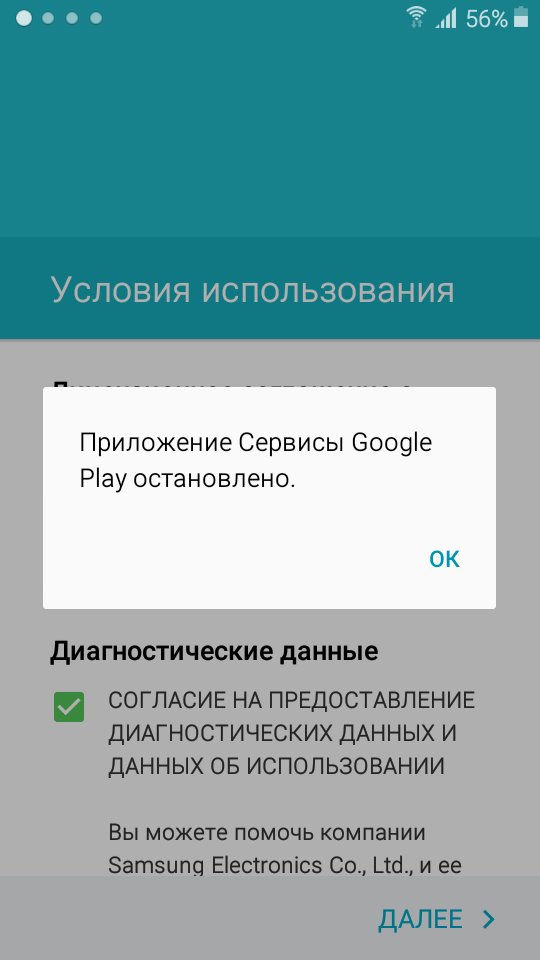 Отладка производится:
Отладка производится:
- Из главного меню переходят в подраздел «время и дата».
- В нем отключают функционал «автоопределение времени» или «часовой пояс сети».
- Установить правильные параметры времени, даты и часового пояса.
Важно! После проведения настроек нужно провести перезагрузку устройств.
Изменение даты и времени
Переустановка обновлений, удаление обновлений
Если все предыдущие методики бездейственны, то можно попытаться вернуть приложение к предыдущей версии. Схема изменений проста:
- В основном меню перемещаются в «диспетчер приложений», из него – в блок «все».
- Там отыскивают раздел «Гугл Плей» и переходят на страницу «о приложении».
- В верхнем углу справа кликают по 3 точкам и выбирают подраздел «удалить обновления».
- После подтверждения действия проводят перезагрузку девайса и проверяют работоспособность приложения.
Важно! В некоторых операционных системах кнопка «удаление обновлений» может быть выведена отдельно.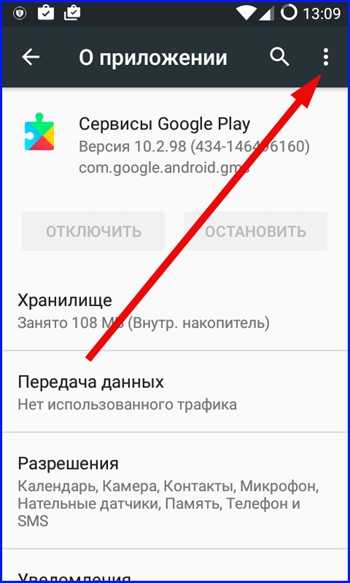 После завершения процесса можно попробовать заново переустановить дополнения или оставить утилиту на предыдущем уровне.
После завершения процесса можно попробовать заново переустановить дополнения или оставить утилиту на предыдущем уровне.
Удаление обновлений
Установка разрешений на фоновую работу
Для включения функционала проходят следующий алгоритм:
- Из основного меню идут в «диспетчер приложений».
- В списке выбирают актуальную программу и переходят в блок «разрешения».
- Подключают все нефункционирующие бегунки.
Важно! Сразу же по завершении изменений проводят перезагрузку смартфона и проверяют его функциональность.
Сброс настроек приложения, очистка кэша
Очистить память можно по схеме:
- Из «настроек» зайти в «диспетчер приложений», выбрать блок «все».
- В выпавшем окне отыскать одноименный сервис и переместиться в «память».
- Нажать на подраздел «очистить кэш».
Очистка кэша
Если не сработал ни один из вышеуказанных методов, то проблему можно решить сбросом информации до заводских настроек.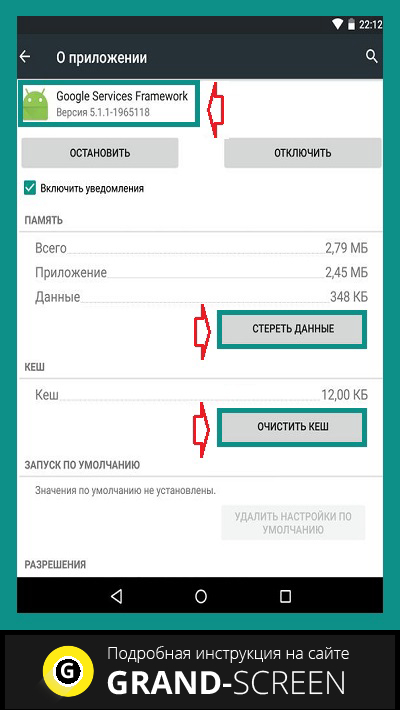 Пользователь не должен забывать, что все сведения после процедуры будут стерты. Для выполнения проводят следующие шаги:
Пользователь не должен забывать, что все сведения после процедуры будут стерты. Для выполнения проводят следующие шаги:
- Из главного меню перемещаются в «архивацию и сброс».
- Переходят в «сброс данных» (название пункта зависит от типа операционной системы).
- Подтверждают действие в ответ на запрос системы.
При правильном выполнении любой из вышеуказанных методик функциональность сервисов восстанавливается, а постоянный сбой прекращается. Если способы не привели к ожидаемому результату, то нужно обратиться в службу технической поддержки или ближайший сервисный центр.
Автор:
Влaдимиp ГpoмaкoвGoogle Play Store постоянно дает сбой на Android
На устройствах Android Google Play Store — это одно из системных приложений, которое часто дает сбой. Это руководство познакомит вас с 10 возможными решениями, которые предотвратят сбой Google Play Store при каждом открытии приложения.
Это руководство познакомит вас с 10 возможными решениями, которые предотвратят сбой Google Play Store при каждом открытии приложения.
Обратите внимание, что шаги для этих решений по устранению неполадок могут различаться в зависимости от версии Android, установленной на вашем устройстве.
Содержание
1. Закрыть используемые приложения
Чем больше приложений вы открываете на своем смартфоне, тем меньше оперативной памяти (ОЗУ) доступно для других приложений, чтобы они могли эффективно работать без проблем. Если Google Play Store продолжает давать сбой на вашем устройстве Android, закройте неиспользуемые приложения, чтобы освободить память для бесперебойной работы Google Play Store.
2. Освободите место для хранения
Play Store может не устанавливать приложения или загружать обновления приложений, если на вашем устройстве недостаточно места для хранения. Хуже того, Play Store и другие приложения могут время от времени падать во время использования.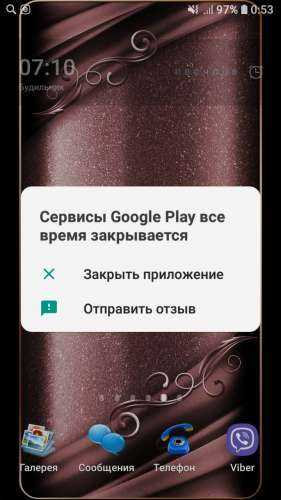 Проверьте приложение «Файлы» (или любое приложение для управления файлами) и убедитесь, что у вас достаточно места для хранения — не менее 1 ГБ.
Проверьте приложение «Файлы» (или любое приложение для управления файлами) и убедитесь, что у вас достаточно места для хранения — не менее 1 ГБ.
Если на вашем устройстве установлена стандартная ОС Android, в приложении «Настройки» есть инструмент управления хранилищем, который помогает освободить место, удаляя ненужные файлы, размытые фотографии, неиспользуемые приложения, дубликаты и большие файлы.
Перейдите к Настройки , выберите Хранилище , коснитесь Освободить место и следуйте рекомендациям на следующей странице.
Либо откройте приложение Google Files, перейдите на вкладку «Очистка» и следуйте рекомендациям на странице.
Если на вашем устройстве нет приложения «Файлы» или параметра управления хранилищем в меню «Настройки», установите приложение для очистки хранилища со сторонних веб-сайтов загрузки APK, чтобы освободить место.
3. Принудительно закрыть Play Маркет
Инструмент Force Stop завершает работу приложения и других связанных процессов, работающих в фоновом режиме.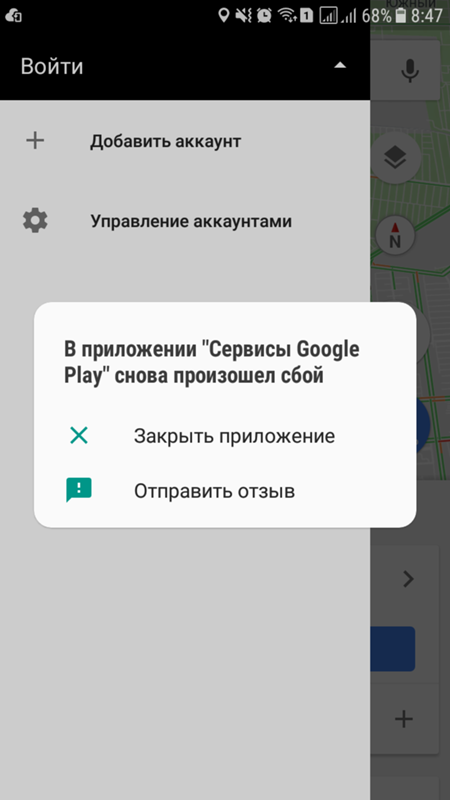 Это один из самых простых способов исправить неисправное приложение на устройствах Android.
Это один из самых простых способов исправить неисправное приложение на устройствах Android.
- Нажмите и удерживайте значок Play Store на главном экране или в панели запуска приложений, затем нажмите значок информации .
- Выберите Force Stop и нажмите OK в запросе подтверждения.
- Коснитесь Открыть , чтобы перезапустить Play Store.
Если Play Store продолжает давать сбой после принудительного выхода из приложения, очистка кеша должна стабилизировать его производительность.
4. Очистить кэш Google Play Store
Google Play Store создает файлы кэша (иначе называемые временными файлами) при установке приложений или обновлений приложений и выполнении других действий с приложением.
Чрезмерное накопление этих временных файлов иногда может привести к снижению производительности приложения. Помимо того, что они занимают место на вашем устройстве, эти временные файлы могут привести к сбою Play Store и другим проблемам, связанным с производительностью.
Чтобы очистить данные кеша Google Play Store, перейдите в Настройки > Приложения и уведомления > Все приложения или Информация о приложении > Google Play Store > Хранилище и кэш и нажмите Очистить кэш 1.
Перезапустите Play Store и убедитесь, что он больше не падает. Если проблема не устранена, удалите данные Google Play Store (см. следующий раздел) и повторите попытку.
5. Очистить данные магазина Google Play
Удаление данных Google Play Store приведет к сбросу настроек приложения (конфигураций автоматической загрузки, настроек безопасности и аутентификации и т. д.) до значений по умолчанию. С другой стороны, операция может устранить повреждение данных и другие проблемы с Google Play Store.
Откройте меню приложения Google Play Store ( Настройки > Приложения и уведомления > Все приложения или Информация о приложении > Google Play Store ), выберите Хранилище и кэш , коснитесь Очистить хранилище и выберите OK в запросе подтверждения.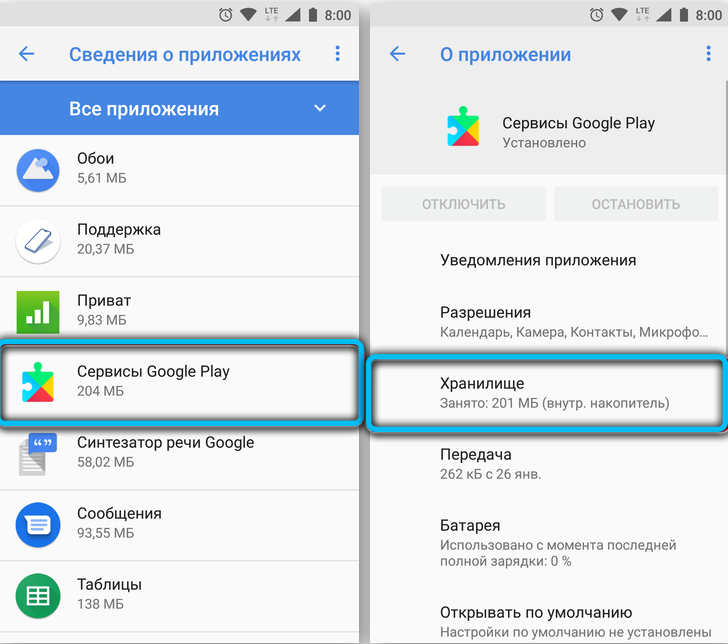
6. Очистить кэш сервисов Google Play
Сервисы Google Play — это фоновое приложение, которое обеспечивает обновление и работу других приложений Google на вашем устройстве. Если Play Store продолжает падать, несмотря на очистку кеша и данных приложения, удаление кеша сервисов Google Play может решить проблему.
- Перейдите в Настройки > Приложения и уведомления и нажмите Информация о приложении (или Просмотреть все приложения ).
- Выберите Службы Google Play .
- Выберите Хранилище и кэш .
- Нажмите Очистить кэш .
7. Предоставить доступ к фоновым данным Play Store
Google Play Store иногда может работать со сбоями, если у него нет фонового доступа к Интернету вашего устройства. Проверьте настройки приложения и убедитесь, что фоновые данные включены.
- Как обычно, нажмите и удерживайте значок Google Play Store, а затем коснитесь значка информации , чтобы открыть меню настроек приложения.
- Выберите Мобильные данные и Wi-Fi .
- Включить Фоновые данные .
8. Очистить данные Google Services Framework
Службы Google Framework — еще одно важное системное приложение, поддерживающее Play Store и другие приложения Google на устройствах Android. Если есть проблема с этим системным процессом, вы можете столкнуться с трудностями при использовании некоторых приложений Google. Очистка кеша Google Services Framework и данных приложения восстановит его по умолчанию и устранит любой скрытый сбой.
- Перейдите к Настройки > Приложения и уведомления > Просмотреть все приложения и коснитесь трехточечного значка меню в правом верхнем углу.

- Выбрать Показать систему .
- Найдите и выберите Google Services Framework в списке приложений.
- Выберите Хранилище и кэш .
- Коснитесь Очистить кэш , чтобы удалить временные файлы приложения с ваших устройств.
Запустите Play Store и проверьте, решает ли это проблему. Если Play Store продолжает давать сбой, удалите данные Google Services Framework и повторите попытку.
- Коснитесь Очистить хранилище и выберите OK в ответ на запрос.
9. Удалите и переустановите обновления Google Play Store
Обновление Play Store повышает производительность приложений и служб Google на вашем устройстве. И наоборот, ошибочные обновления могут привести к проблемам с производительностью. Если версия Play Store вашего устройства устарела, верните ее к системе по умолчанию и проверьте, работает ли приложение без сбоев.
Перейдите к Настройки > Приложения и уведомления > Просмотреть все приложения (или Информация о приложении ) > Сервисы Google Play . Коснитесь значка меню в правом верхнем углу, выберите Удалить обновления и коснитесь OK .
Откройте Google Play Store и проверьте, можете ли вы без проблем устанавливать приложения из магазина. В противном случае обновите Play Store до последней версии и повторите попытку.
Запустите Google Play Store, коснитесь значок меню гамбургера, и выберите Настройки . Прокрутите до раздела «О программе» и коснитесь Play Store версии .
Вы должны получить уведомление о том, что «Будет загружена и установлена новая версия Google Play Store». Нажмите OK и подождите, пока ваше устройство установит новое обновление.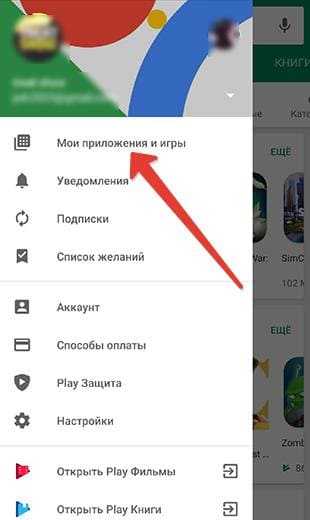
Обновление Google Play Store продолжится в фоновом режиме, и операция может занять несколько секунд или минут — в зависимости от скорости вашего соединения. Вы должны получить запрос «Завершить настройку путем установки приложений» в центре уведомлений, когда обновление Play Store будет завершено.
Коснитесь уведомления или откройте Play Store из панели запуска приложений и проверьте, можете ли вы без проблем устанавливать приложения.
9. Перезагрузите телефон
Перезапуск системы — еще одно простое решение проблем с производительностью и сбоев в работе приложений. Если приведенные выше решения не работают, перезагрузите устройство и посмотрите, вернет ли это Google Play Store к нормальному состоянию.
Нажмите и удерживайте кнопку питания вашего устройства и выберите Перезагрузить в меню питания. . Когда ваше устройство снова включится, подключите его к Интернету и запустите Google Play Store.
10. Обновите операционную систему вашего устройства
Основной причиной этой проблемы могут быть программные ошибки в операционной системе вашего устройства. Если Play Store продолжает падать сразу после установки обновления ОС, проверьте, есть ли новая версия, которая устраняет проблему.
Если Play Store продолжает падать сразу после установки обновления ОС, проверьте, есть ли новая версия, которая устраняет проблему.
Перейдите к Настройки > Система > Дополнительно > Обновление системы и установите любое обновление, доступное на странице.
Если на вашем устройстве установлена последняя версия или недавно установленное обновление не устраняет проблему, рассмотрите возможность понижения версии ОС Android до версии, не вызывающей проблем.
Обратитесь в Справочный центр Google Play
Если Play Store продолжает давать сбой на всех ваших устройствах Android или ни одно из приведенных выше решений по устранению неполадок не дало желаемого результата, отправьте отчет в Справочный центр Google Play. Кроме того, посетите сообщество Google Play, чтобы проверить, не возникают ли у других пользователей Android аналогичные проблемы.
За последние 4 года компания Sodiq написала тысячи учебных пособий, руководств и пояснений, чтобы помочь людям решить проблемы с устройствами Android, iOS, Mac и Windows. Он также любит делать обзоры потребительских товаров (смартфоны, умные домашние устройства, аксессуары и т. д.) и в свободное время смотреть комедийные сериалы. Прочтите полную биографию Sodiq
Он также любит делать обзоры потребительских товаров (смартфоны, умные домашние устройства, аксессуары и т. д.) и в свободное время смотреть комедийные сериалы. Прочтите полную биографию Sodiq
Подписывайтесь на YouTube!
Вам понравился этот совет? Если это так, загляните на наш канал YouTube на нашем родственном сайте Online Tech Tips. Мы охватываем Windows, Mac, программное обеспечение и приложения, а также предлагаем множество советов по устранению неполадок и обучающих видеороликов. Нажмите на кнопку ниже, чтобы подписаться!
Подписывайся
Как исправить сбои Google Play Store на вашем устройстве Android
Google Play Store — это универсальное решение для всех приложений, которые вы когда-либо хотели загрузить на свой телефон Android. Простой и удобный способ загрузить и установить любое приложение. Вы когда-нибудь задумывались, если Google Play Store перестанет работать, что вы будете делать, если захотите загрузить какое-либо приложение? Могут быть случаи, когда вы хотите загрузить свою любимую игру и заходите в Play Маркет, чтобы загрузить ее.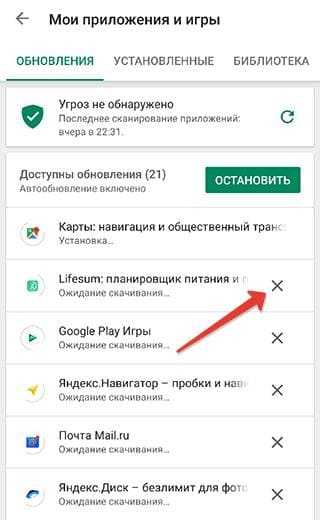 Увы! Безуспешно, в тот момент, когда вы открываете Play Store, вы получаете сообщение об ошибке «К сожалению, Google Play Store остановлен» или программа аварийно завершает работу.
Увы! Безуспешно, в тот момент, когда вы открываете Play Store, вы получаете сообщение об ошибке «К сожалению, Google Play Store остановлен» или программа аварийно завершает работу.
Теперь вам не нужно беспокоиться об этом сообщении об ошибке! В этой статье перечислены все возможные способы решения этой проблемы. Давайте начнем обсуждать их один за другим.
Перезагрузите телефон Android
Перезагрузка телефона — это элементарный шаг к устранению проблемы, с которой вы столкнулись. Всякий раз, когда происходит сбой Google Play Store на вашем телефоне Android, попробуйте перезагрузить телефон, чтобы проверить, решена ли проблема. Чтобы перезагрузить телефон, нажмите и удерживайте кнопку питания, пока не появится опция «Перезагрузка». Нажмите «Перезагрузить» и подождите, пока телефон перезагрузится. После перезагрузки откройте Google Play Store и проверьте, решена ли проблема. В большинстве случаев проблема решается, однако вы можете попробовать наоборот, если это не сработает.
Читайте также: 10 лучших мобильных браузеров для Android 2017 года
Удаление всех обновлений Google Play Store
Если перезагрузка не решает проблему, другим способом является удаление/удаление всех обновлений Play Store, которые были недавно установлены. Чтобы удалить обновления:
Перейдите к Настройки устройства > Приложения/Приложения и уведомления.
В разделе приложений найдите Google Play Store и нажмите на него.
Здесь вы найдете опцию «Удалить обновления», нажмите на нее, чтобы удалить обновления Play Store.
Ищите отключенные Google Apps
Раздел «Приложения» в настройках включает все приложения, включая установленные и отключенные. Найдите отключенные приложения и извлеките их. После этого проверьте, работает ли Google Play Store.
Читайте также: Как исправить ошибки 491 и 495 в Google Play Store
Очистите кеш Google Play Store
Если все вышеперечисленные советы не работают, следующий вариант, который вы можете попробовать, — это удалить кеш Play Store.

 В перечне отыщите опцию Найти устройство и отключите переключатель.
В перечне отыщите опцию Найти устройство и отключите переключатель.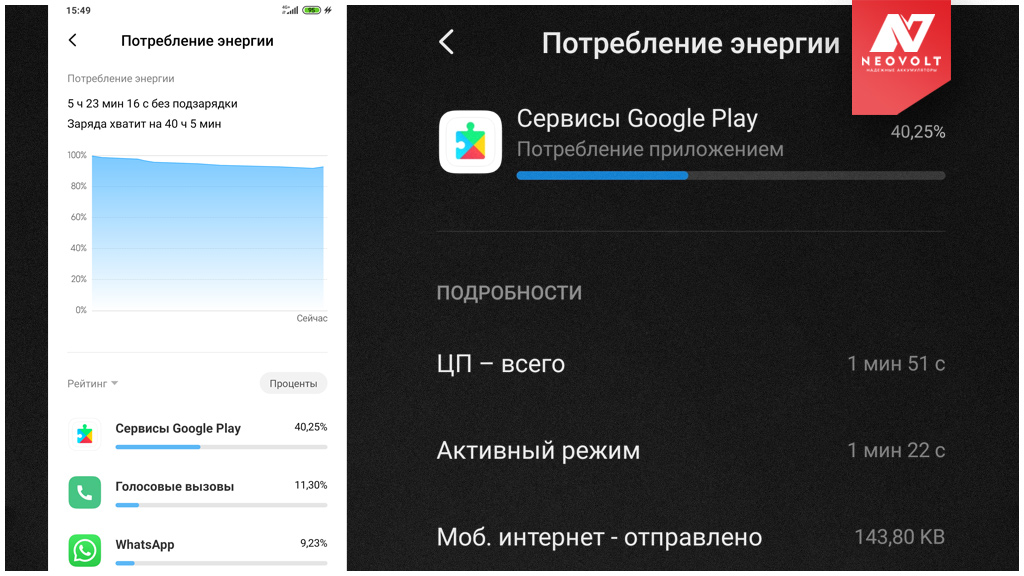 Поработайте с ним какое-то время (скачайте несколько приложений), а после удалите и вернитесь к старой учетной записи. Такое действие нередко дает лучшие результаты.
Поработайте с ним какое-то время (скачайте несколько приложений), а после удалите и вернитесь к старой учетной записи. Такое действие нередко дает лучшие результаты.
 Для этого нажмите на кнопку Power и убавление громкости;
Для этого нажмите на кнопку Power и убавление громкости;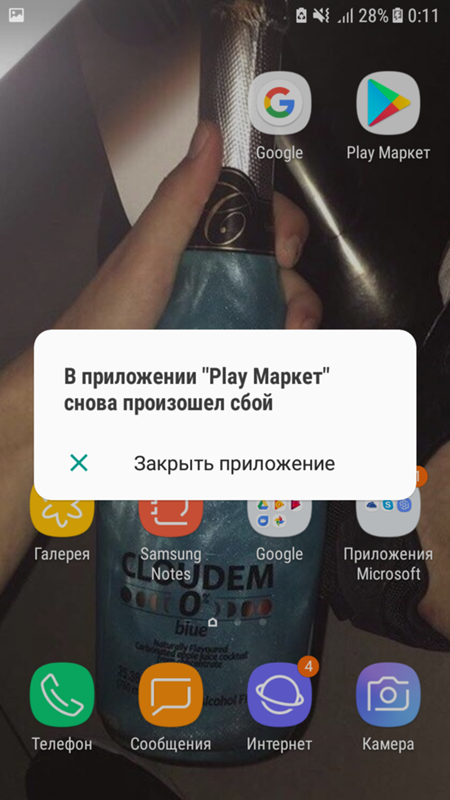
Ваш комментарий будет первым